티스토리 뷰

윈도우10 에서 프로그램 삭제는 어떻게 하지? 이런 고민을 한적이 있나요? 바로 제어판에서 할 수 있습니다. 예전 윈도우는 제어판을 쉽게 접속할 수 있었는데 윈도우10은 제어판 찾기가 어렵게 바뀌어서 불편하다가 하는 분들이 많더라고요. 제어판을 쉽게 접속하는 방법이 있습니다. 아래 그림으로 설명을 드리겠습니다.
1. 윈도우 주소창에 "제어판" 접속

윈도우에서 아무 폴더를 열으세요. 내 PC를 열어도 됩니다. 그러면 주소창이 있으실것인데요, 윈도우 주소창에 "제어판" 입력 후 엔치를 치면 제어판으로 이동 합니다. 간단하죠?
2. 제어판 접속 한 후 "큰 아이콘" 모드로 변경
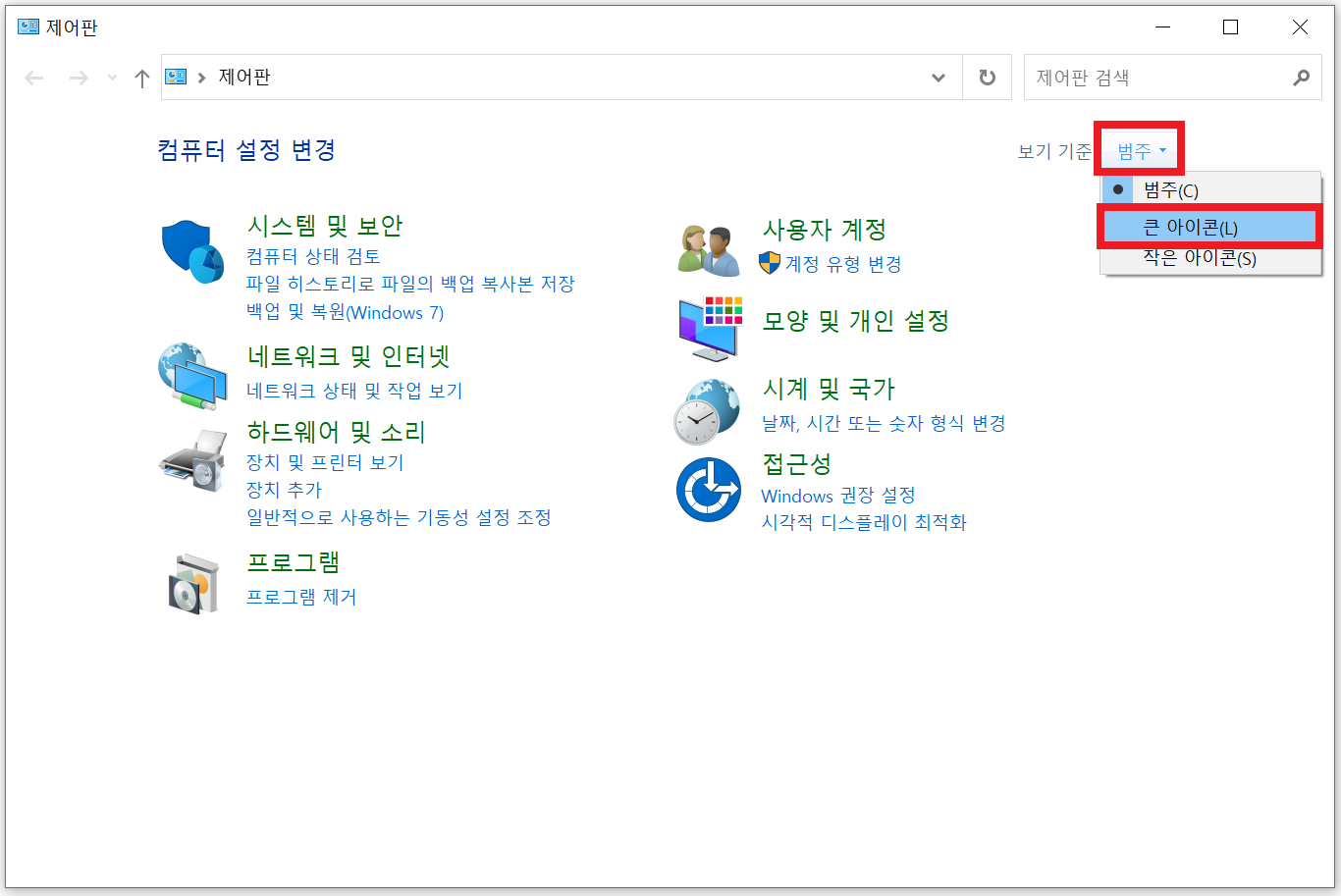
제어판의 범주에서 "큰 아이콘" 변경하면 제어판의 모든 것을 볼 수 있습니다. 컴퓨터 PC관리하는 입장이라면, 제어판 전체모드로 어떠한 기능이 있는지 알아보기에 좋습니다.
3. "프로그램 및 기능" 실행
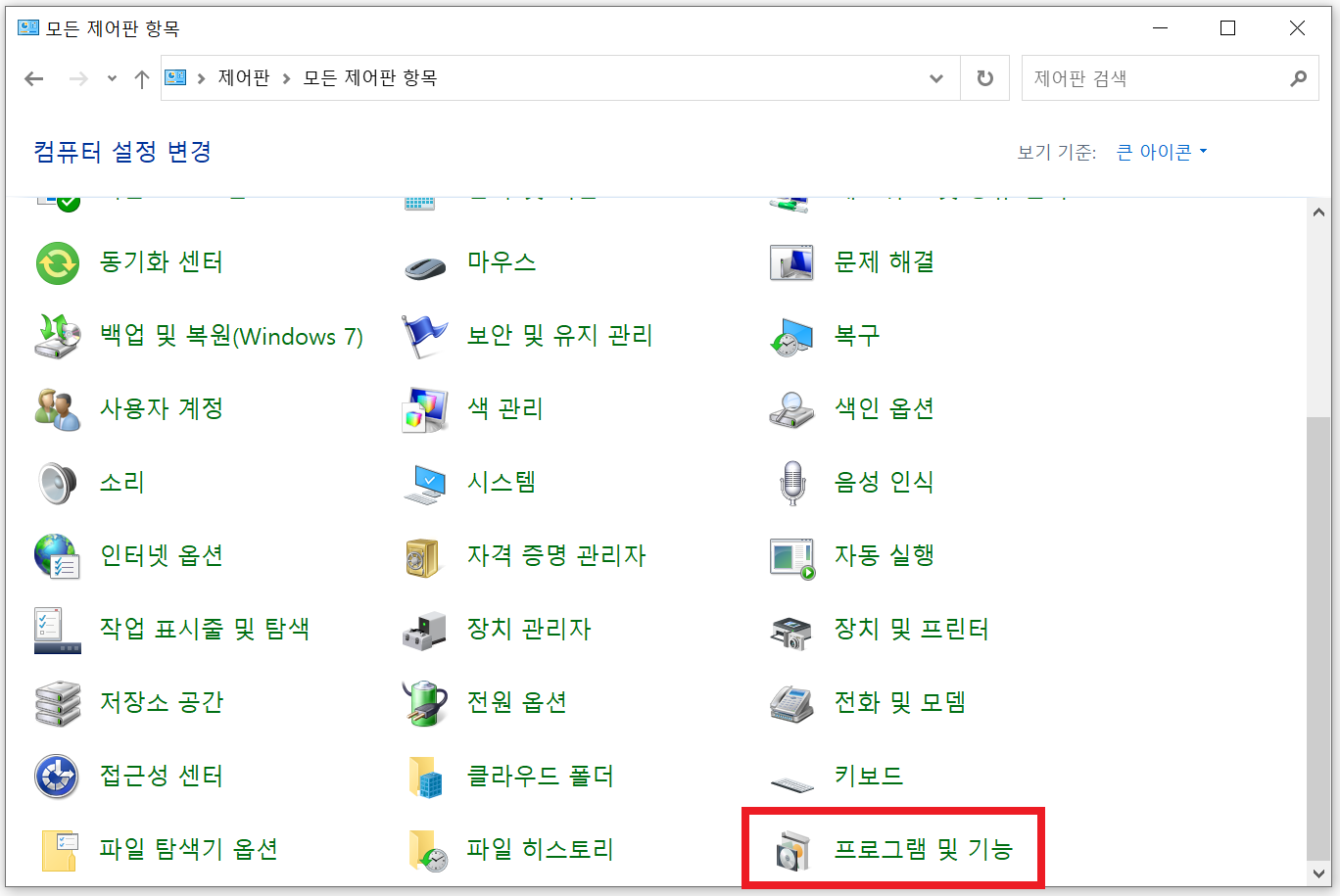
제어판에서 "큰 아이콘"으로 변경 하면 "프로그램 및 기능"을 클릭해서 필요 없는 프로그램은 삭제 가능 합니다. 그 외에 다른 시스템이라든지 기타 자세히 볼 수 있습니다.
4. "프로그램 및 기능"에서 삭제하고 싶은 프로그램 더블클릭
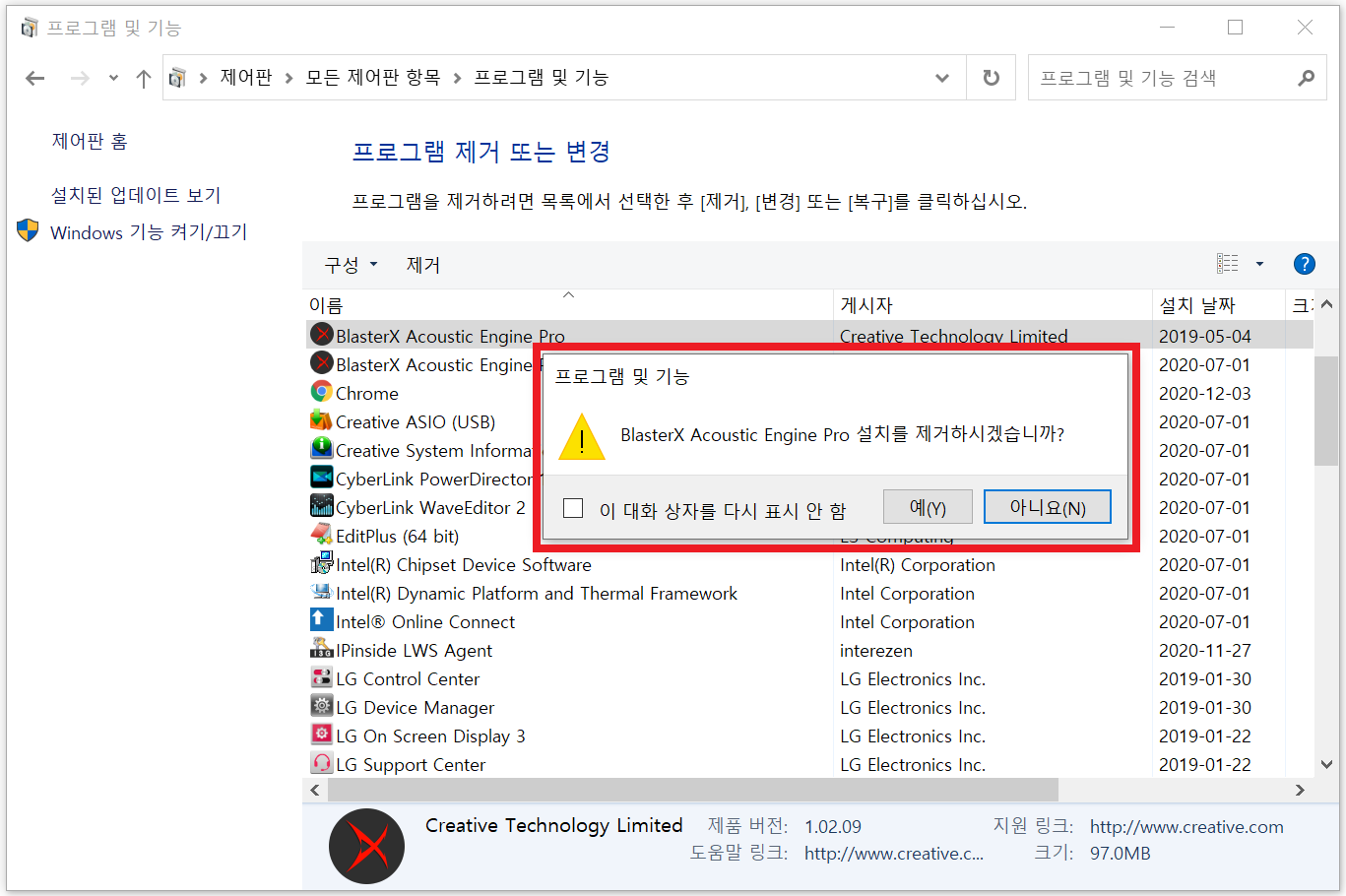
제어판의 "프로그램 및 기능" 실행 한 화면 입니다. 여기에서 삭제하고 싶은 프로그램을 더블 클릭하면, 설치한 것을 삭제 할 수 있습니다. 프로그램이 이름과 게시자를 확인 후 삭제하시면 됩니다. PC마다 윈도우의 필수 프로그램이 있는데요, 필수 프로그램삭제 하지 않도록 주의 하시면 됩니다.
제어판은 윈도우의 모든 기능을 제어할 수 있습니다. 노트북인 경우 "전원 옵션" 관리 가능합니다. 제어판의 다른 기능을 살펴보시면 많은 기능을 컨트롤 할 수 있습니다.
'IT 인터넷 > 윈도우' 카테고리의 다른 글
| 윈도우11 오디오 음질(오디오 해상도) 업그레이드 하는 방법은? (0) | 2022.01.19 |
|---|---|
| V3 유해사이트 차단하기! 유튜브 넷플릭스 접속 막는 방법 (0) | 2020.12.09 |
| 윈도우10 PC최적화 방법! V3를 사용한 까닭 (0) | 2020.12.04 |